- Als u Groepsbeleid-editor in Windows 10 Home installeert, kunt u uw systeem aanpassen.
- De Groepsbeleid-editor was niet opgenomen in Windows 10 Home omdat het besturingssysteem niet kan deelnemen een domein in Active Directory.
- Een oplossing om de Group Policy Management Console in te schakelen, is door deze te downloaden en te configureren zoals weergegeven in onze onderstaande gids.
- Een andere oplossing om het groepsbeleid te bewerken, is door de software van derden te gebruiken die we in onze oplossing hebben aanbevolen.

Deze software repareert veelvoorkomende computerfouten, beschermt u tegen bestandsverlies, malware, hardwarestoringen en optimaliseert uw pc voor maximale prestaties. Los pc-problemen op en verwijder virussen in 3 eenvoudige stappen:
- Download Restoro PC Reparatie Tool die wordt geleverd met gepatenteerde technologieën (patent beschikbaar) hier).
- Klik Start scan om Windows-problemen te vinden die pc-problemen kunnen veroorzaken.
- Klik Repareer alles om problemen op te lossen die de beveiliging en prestaties van uw computer beïnvloeden
- Restoro is gedownload door 0 lezers deze maand.
De Groepsbeleid-editor is een erg handig hulpmiddel voor Windows-besturingssystemen. Het kan worden gebruikt voor het oplossen van een grote verscheidenheid aan problemen, maar niet alle versies van Windows hebben het vooraf geïnstalleerd.
Alleen Windows Pro-, Enterprise- en Ultimate-edities worden geleverd met deze tool, terwijl deze niet voorkomt in de Home-editie. Dat was het geval in eerdere versies van Windows, dat is ook het geval in Windows 10.
Sommige programmeurs/Windows-enthousiastelingen hebben een manier gevonden om de Groepsbeleid-editor op elke versie van Windows te installeren.
Windows7forum's davehc heeft zijn eigen installatieprogramma gemaakt voor de Groepsbeleid-editor (en gebruiker @jwills876 plaatste het op DeviantArt).
En dankzij deze jongens kunnen we u laten zien hoe u de Group Policy Management Console op elke versie van Windows installeert, inclusief Windows 10 Home.
Hoe kan ik Groepsbeleid-editor installeren op Windows 10 Home?
1. Download de Groepsbeleid-editor-enabler
- Download het installatieprogramma van DeviantArt-pagina van jwills876.
- Voordat u een downloader uitvoert, moet u naar de volgende locatie gaan en de Groepsbeleid en GroepsbeleidGebruikers mappen en het bestand gpedit.msc:
C:\Windows\SysWOW64
- Plak ze in de volgende map:
C:\Windows\System32 - Voer nu het installatieprogramma uit, volg de instructies, maar sluit het bij de laatste stap (druk niet op de knop Voltooien).
- Ga nu naar de volgende map:
C:\Windows\Temp\gpedit - Klik met de rechtermuisknop op x86.bat (of x32.bat, als je een 32-bits versie van Windows Home gebruikt), Kiezen openen met, en selecteer Kladblok (Als je Kladblok niet leuk vindt en meer alternatieven wilt, kun je eens kijken deze lijst met de beste notitie-apps).
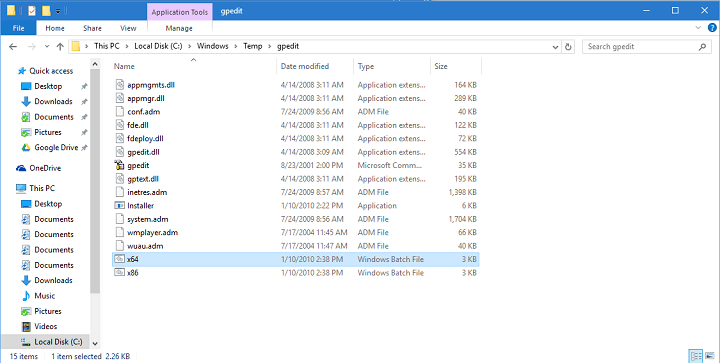
- In het document vindt u in totaal 6 coderegels die de volgende string bevatten: %gebruikersnaam%:f
- Vervang elke %gebruikersnaam%:f met “%gebruikersnaam%:”f (vervang bijvoorbeeld %WinDir%SysWOW64gpedit.dll /grant: r %username%:f door icacls %WinDir%SysWOW64gpedit.dll /grant: r “%username%”:f)
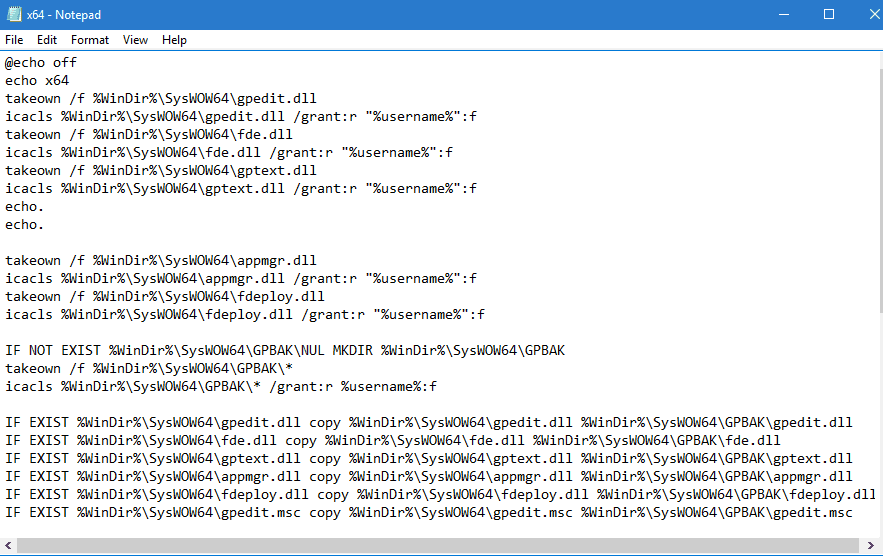
- Sla nu het bestand op, en voer het uit als beheerder.
Als er niets gebeurt wanneer u op Als administrator uitvoeren klikt, bekijk dan dit handige gids om het probleem op te lossen.
Als kopiëren en plakken niet werkt en je de bovengenoemde mappen niet kunt verplaatsen, volg dan deze gids om het probleem snel op te lossen.
Dat is dat u, nadat u dit hebt uitgevoerd, de Groepsbeleid-editor op uw Windows 10 Home zou moeten kunnen uitvoeren. We moeten ook vermelden dat deze methode oorspronkelijk voor Windows 7 is, maar ook goed werkt op Windows 10.
We moeten ook vermelden dat dit geen officiële oplossing van Microsoft is, dus u moet het zorgvuldig gebruiken.
2. Gebruik DISM om de Groepsbeleid-editor te installeren
- De pakketten voor de Groepsbeleid-editor zijn te vinden onder: %SystemRoot%servicepakketten.
- Er zijn twee bestanden die overeenkomen met de Groepsbeleid-editor:
- Microsoft-Windows-GroupPolicy-ClientExtensions-Package*.mum, en
- Microsoft-Windows-GroupPolicy-ClientTools-Package*.mum.
- Type cmd in het zoekvak en klik op Als administrator uitvoeren beginnen Opdrachtprompt.

- Plak de volgende opdracht en druk op Enter om het uit te voeren:
dism /online /norestart /add-package:"%SystemRoot%servicingPackages{{PackageFileName}}
Als u de Groepsbeleid-editor niet kunt vinden in Windows 10, is deze mogelijk ook uitgeschakeld, dus volg de bovenstaande stappen om deze in te schakelen.
3. Hoe kan ik de Groepsbeleid-editor openen?
- druk de Windows-toets + R om te beginnen Console uitvoeren.
- Type gpedit.msc en klik op OK of druk op Enter.

- Nu zou de Groepsbeleid-editor moeten starten en kunt u het beleid wijzigen.

We moeten echter specificeren dat het bewerken van het beleid alleen lokaal werkt omdat Windows 10 Home geen lid kan worden van een domein in Active Directory, waarschijnlijk de belangrijkste reden waarom de editor niet is opgenomen.
4. Software van derden gebruiken voor het bewerken van groepsbeleid
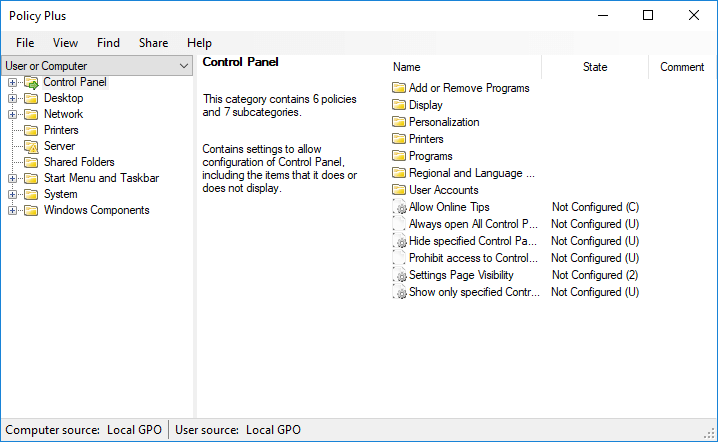
- Beleid Plus downloaden van Github.
- U hoeft niets te installeren omdat het een draagbare app is.
- Polis Plus gaat direct van start.
Zoals u kunt zien, is een andere manier om het groepsbeleid op elk Windows-systeem te bewerken, inclusief de Home-versie, de Policy Plus-app.
Het is bijna precies hetzelfde als de Groepsbeleid-editor, maar het heeft ook een zoekfunctie waarmee u bepaalde beleidsregels kunt vinden.
Weet u hoe u het groepsbeleid kunt bewerken? Leer hoe u dit kunt doen door dit artikel te lezen.
Als u dit artikel te moeilijk vindt om te begrijpen, hebben we ook: nog een uitstekende gids over het inschakelen en installeren van gpedit.msc op Windows 10 Home.
Als u andere bugs in het groepsbeleid bent tegengekomen die we niet hebben behandeld, kunt u de onderstaande opmerkingen gebruiken. Geef ons meer details over deze problemen en we proberen zo snel mogelijk een oplossing te vinden.
 Nog steeds problemen?Repareer ze met deze tool:
Nog steeds problemen?Repareer ze met deze tool:
- Download deze pc-reparatietool goed beoordeeld op TrustPilot.com (download begint op deze pagina).
- Klik Start scan om Windows-problemen te vinden die pc-problemen kunnen veroorzaken.
- Klik Repareer alles om problemen met gepatenteerde technologieën op te lossen (Exclusieve korting voor onze lezers).
Restoro is gedownload door 0 lezers deze maand.
